字體大小
- 小
- 中
- 大
選取檔案或資料夾
您可以一次選取所有檔案或資料夾或輕易地選取特定檔案。
透過滑鼠拖曳選取多個檔案或資料夾
您可以透過滑鼠拖曳,在影像檢視區域或 底片顯示窗格 中選取多個檔案或資料夾。
- 從縮圖和圖示以外的任何一點開始拖曳。
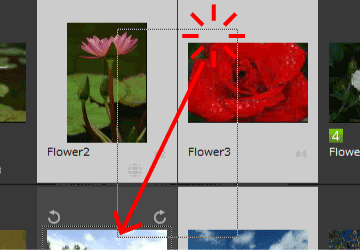 滑鼠拖曳區域內的檔案和資料夾被選取。以[縮圖列表]顯示縮圖時,從縮圖影像的周圍區域開始拖曳。當在縮圖、圖示或資料夾上直接開始拖曳滑鼠時,您將無法選取多個影像、圖示或資料夾。
滑鼠拖曳區域內的檔案和資料夾被選取。以[縮圖列表]顯示縮圖時,從縮圖影像的周圍區域開始拖曳。當在縮圖、圖示或資料夾上直接開始拖曳滑鼠時,您將無法選取多個影像、圖示或資料夾。
透過按滑鼠按鈕選取多個檔案或資料夾
您可以透過按滑鼠按鈕,在影像檢視區域或 底片顯示窗格 中選取多個檔案或資料夾。
- 按住“Ctrl”鍵(或 Mac OS 的“Command”鍵),並按檔案或資料夾。
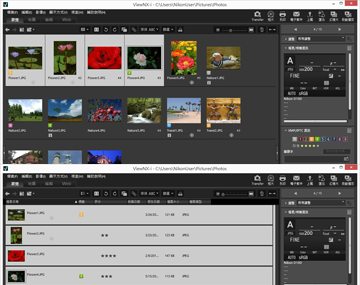 所有已按的檔案和資料夾已被選取。要取消選取檔案或資料夾,按住“Ctrl”鍵(或 Mac OS 的“Command”鍵)並按檔案或資料夾。
所有已按的檔案和資料夾已被選取。要取消選取檔案或資料夾,按住“Ctrl”鍵(或 Mac OS 的“Command”鍵)並按檔案或資料夾。
其他可用方法
選取第一個檔案或資料夾,按住“Shift”鍵,並選取最後一個檔案或資料夾。
由第一至最後一個按的檔案或資料夾均已被選取。
選取所有檔案及資料夾
- 從[編輯]選單選取[全選]。
所有在影像檢視區域或 底片顯示窗格 顯示的影像、短片、聲音錄製檔案、Image Dust-off 資料(NDF)及資料夾均已被選取。
反向選擇
您可以反向選擇在影像檢視區域或 底片顯示窗格 中的檔案及資料夾。
- 從[編輯]選單選取[反向選擇]。
目前為反向選擇。選取的檔案和資料夾變成取消選取,未被選取的檔案和資料夾變成選取。
選擇被自動分割並記錄的短片檔案
如果記錄時短片檔案大小超過 4 GB,記錄自動停止。但是有些機型可以透過建立新短片檔案來繼續記錄。您只能選擇使用這些機型之一自動分割並記錄的短片的短片檔案。
- 以滑鼠右鍵按一下被自動分割和記錄的短片檔案(或於Mac OS中按住“Control”鍵然後按一下),接著選擇[選擇連續記錄的短片組]。
自動分割並記錄的短片檔案即被選擇。
選取特定檔案
您可以僅選取特定檔案。
- 在[編輯]選單的[選擇檔案]設好游標,並選取選項。
只會顯示所選選項的影像。
選擇所有檔案
選擇所有目前顯示的 RAW(NEF、NRW)、JPEG 和 TIFF 影像檔案、Image Dust-off 資料檔案(NDF)、短片檔案、聲音錄製檔案(WAV)、位置記錄檔(LOG)、海拔高度(氣壓計)記錄檔(LGA)及水下深度記錄檔(LGB)。不選擇資料夾。
NEF/NRW
選取所有目前顯示的 RAW 影像(NEF, NRW)。
JPEG
選取所有目前顯示的 JPEG 格式影像。
TIFF
選取所有目前顯示的 TIFF 格式影像。
MPO
選取所有目前顯示的 MPO 格式(3D)影像。
短片
選取所有目前顯示的短片檔案。
聲音錄製
選取所有目前顯示的聲音錄製檔案(WAV)。然而,含語音備忘的影像檔案不會被選取。
包含 IPTC 資訊的檔案
選取目前顯示的包含 IPTC 資訊的影像。
包含語音留言的相片
選取所有目前顯示的含語音備忘的影像。
標籤
在[標籤]設好游標並選取標籤時,所有含有已選取標籤的影像均會顯示。
若您選取  (0),所有無標籤的影像都會被選取。
(0),所有無標籤的影像都會被選取。
 (0),所有無標籤的影像都會被選取。
(0),所有無標籤的影像都會被選取。評分
在[評分]設好游標並選取評分  (星號)時,所有已選取評分的影像均會顯示。
(星號)時,所有已選取評分的影像均會顯示。
 (星號)時,所有已選取評分的影像均會顯示。
(星號)時,所有已選取評分的影像均會顯示。若您選取  (0),所有沒有評分的影像均會被選取。
(0),所有沒有評分的影像均會被選取。
 (0),所有沒有評分的影像均會被選取。
(0),所有沒有評分的影像均會被選取。以一個檔案顯示同時記錄的 RAW(NEF 或 NRW 格式)和 JPEG 影像時
- 若您選取[NEF/NRW],將選取同時記錄的 RAW(NEF 或 NRW 格式)和 JPEG 影像。
- 若您選取[JPEG],同時記錄的 RAW(NEF 或 NRW 格式)和 JPEG 影像會維持取消選取。
有關切換同時記錄影像的顯示方法,請參閱“檢視同時記錄的影像”。
